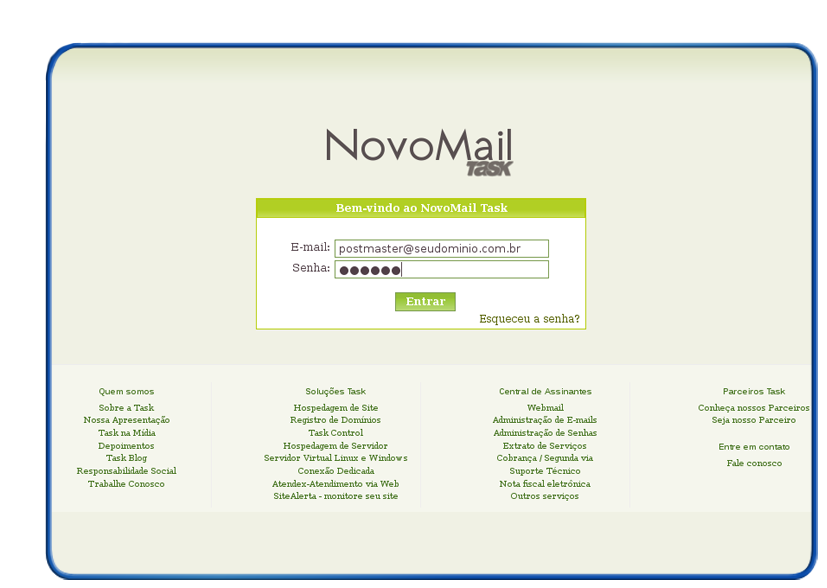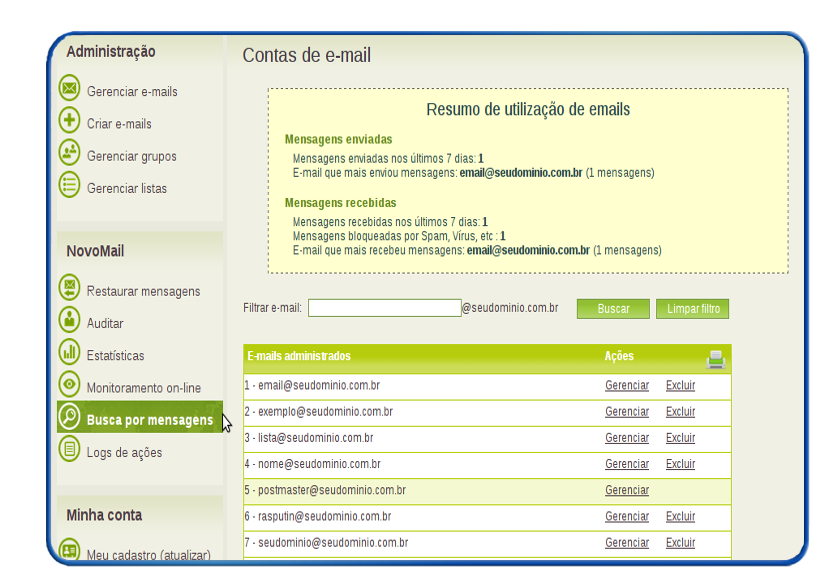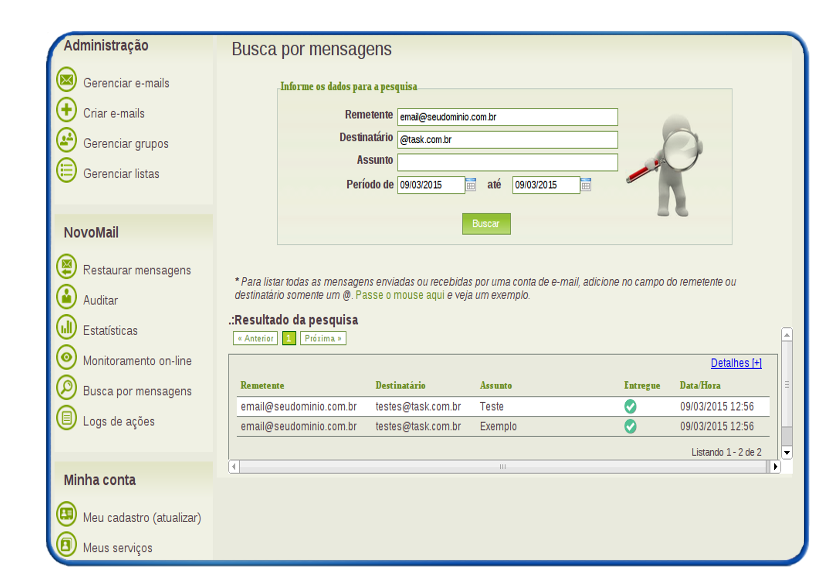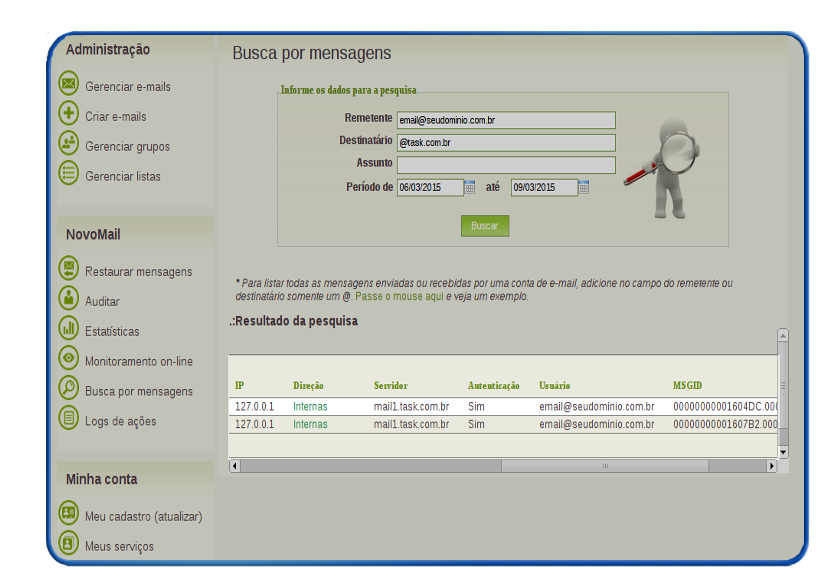Mudanças entre as edições de "Busca por mensagens - NovoMail"
De Task Wiki
| Linha 9: | Linha 9: | ||
<td style="vertical-align:top; border-top: 1px solid #9C9C9C; border-right: 1px solid #9C9C9C; border-left: 1px solid #9C9C9C; border-bottom: 1px solid #9C9C9C; padding: 1em;"> | <td style="vertical-align:top; border-top: 1px solid #9C9C9C; border-right: 1px solid #9C9C9C; border-left: 1px solid #9C9C9C; border-bottom: 1px solid #9C9C9C; padding: 1em;"> | ||
| − | Com esta ferramenta do "NovoMail", você poderá pesquisar mensagens recebidas ou enviadas dentro de um período de até dois meses em seu domínio. Se você não tem certeza se aquele e-mail importante foi entregue ou enviado por nossos servidores, visualize a confirmação de todos os e-mails recebidos e enviados utilizando o recurso "Busca por mensagens". Para que a pesquisa seja realizada, siga as necessárias as informações a seguir: | + | Com esta ferramenta do '''"NovoMail"''', você poderá pesquisar mensagens recebidas ou enviadas dentro de um período de '''até dois meses em seu domínio'''. Se você não tem certeza se aquele e-mail importante foi entregue ou enviado por nossos servidores, visualize a confirmação de todos os e-mails recebidos e enviados utilizando o recurso "Busca por mensagens". Para que a pesquisa seja realizada, siga as necessárias as informações a seguir: |
[[Arquivo:elipse_1.png]] Acesse o endereço: painelmail.task.com.br e digite seu e-mail e senha.<br> | [[Arquivo:elipse_1.png]] Acesse o endereço: painelmail.task.com.br e digite seu e-mail e senha.<br> | ||
| Linha 23: | Linha 23: | ||
- Assunto: Assunto da mensagem enviada ou recebida (preenchimento opcional) | - Assunto: Assunto da mensagem enviada ou recebida (preenchimento opcional) | ||
- Período: data em que a mensagem foi enviada ou recebida. | - Período: data em que a mensagem foi enviada ou recebida. | ||
| − | |||
O botão 'Buscar' inicia a pesquisa solicitada em nossos registros. | O botão 'Buscar' inicia a pesquisa solicitada em nossos registros. | ||
| − | '''"OBS: Para listar todas as mensagens enviadas ou recebidas de um domínio específico, adicione no campo do remetente ou destinatário somente o nome do domínio com o símbolo "@" (Ex: "@domínio.com.br").''' | + | '''"OBS: Para listar todas as mensagens enviadas ou recebidas de um domínio específico, adicione no campo do remetente ou destinatário somente o nome do domínio com o símbolo '''"@"''' '''(Ex: "@domínio.com.br")."'''<br> |
[[Arquivo:buscaMens2.png]]<br> | [[Arquivo:buscaMens2.png]]<br> | ||
| − | [[Arquivo:elipse_4.png]] Com o resultado da consulta na tela, clicando em "+ detalhes", serão exibidas mais informações sobre os envios/recebimentos das mensagens, como por exemplo, o IP que realizou o envio, o ID da mensagem, o servidor utilizado, etc.<br> | + | [[Arquivo:elipse_4.png]] Com o resultado da consulta na tela, clicando em '''"+ detalhes"''', serão exibidas mais informações sobre os envios/recebimentos das mensagens, como por exemplo, o IP que realizou o envio, o ID da mensagem, o servidor utilizado, etc.<br> |
[[Arquivo:buscaMens3.png]]<br> | [[Arquivo:buscaMens3.png]]<br> | ||